
 CREACIÓN DE RUTAS CON RWTOOLS
CREACIÓN DE RUTAS CON RWTOOLS
Paso 2º - Google Earth 2ª Parte
El siguiente paso, es marcar el recorrido de nuestra ruta en el eart, para ello observareis que tenéis el puntero del ratón convertido en una especie de diana.
Empezaremos a dibujar la ruta, en el entorno al punto elegido en las coordenadas del google maps, no es necesario que sea exacto.
Iremos haciendo clic a medida que vayamos avanzando por el mapa, siguiendo el trazado elegido.
Es recomendable no crear mucha distancia entre punto y punto, sobre todo en las curvas, para que nos quede bien definida.
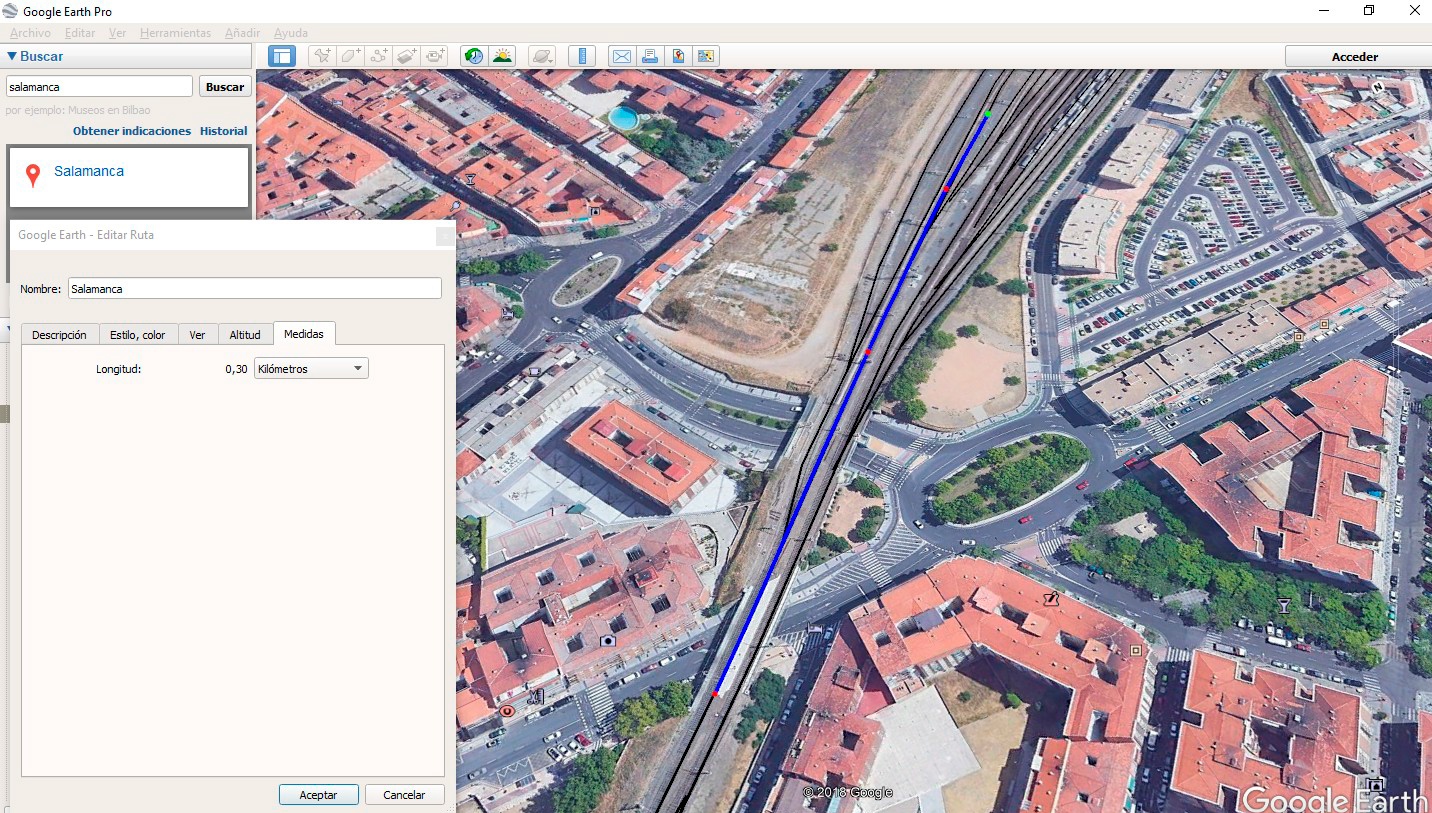
Cuando hayamos llegado al punto final de la ruta, tendremos esto en nuestro mapa.
Si lo veis correcto, darle a aceptar y la ruta quedara guardada en los “sitios” del earth.
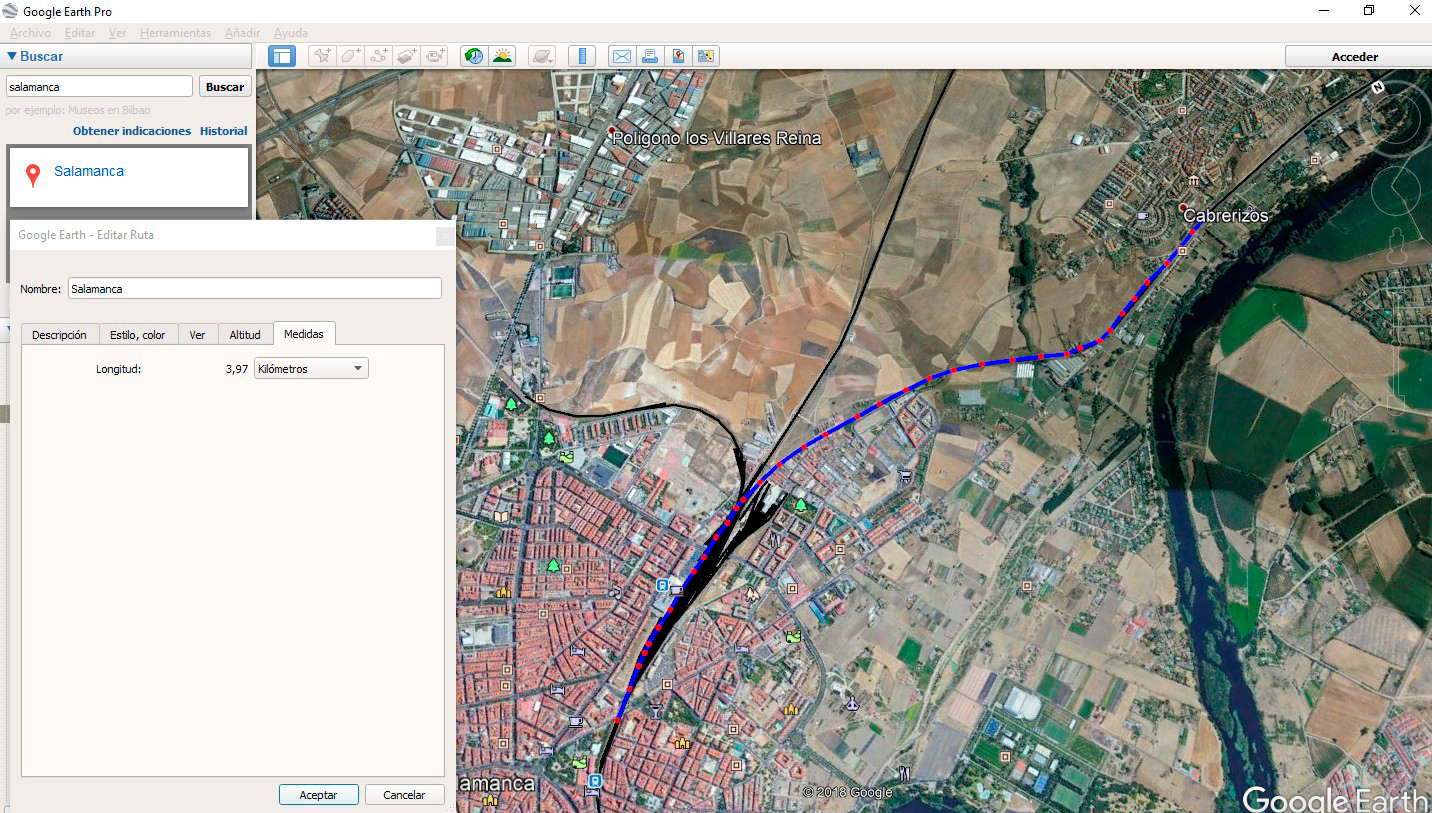
A continuación, vamos a crear y guardar nuestro archivo de la ruta en formato (kml).
Con el botón derecho tildad sobre el nombre de la ruta, se os abrirá un árbol de opciones, elegir (Guardar sitio como).
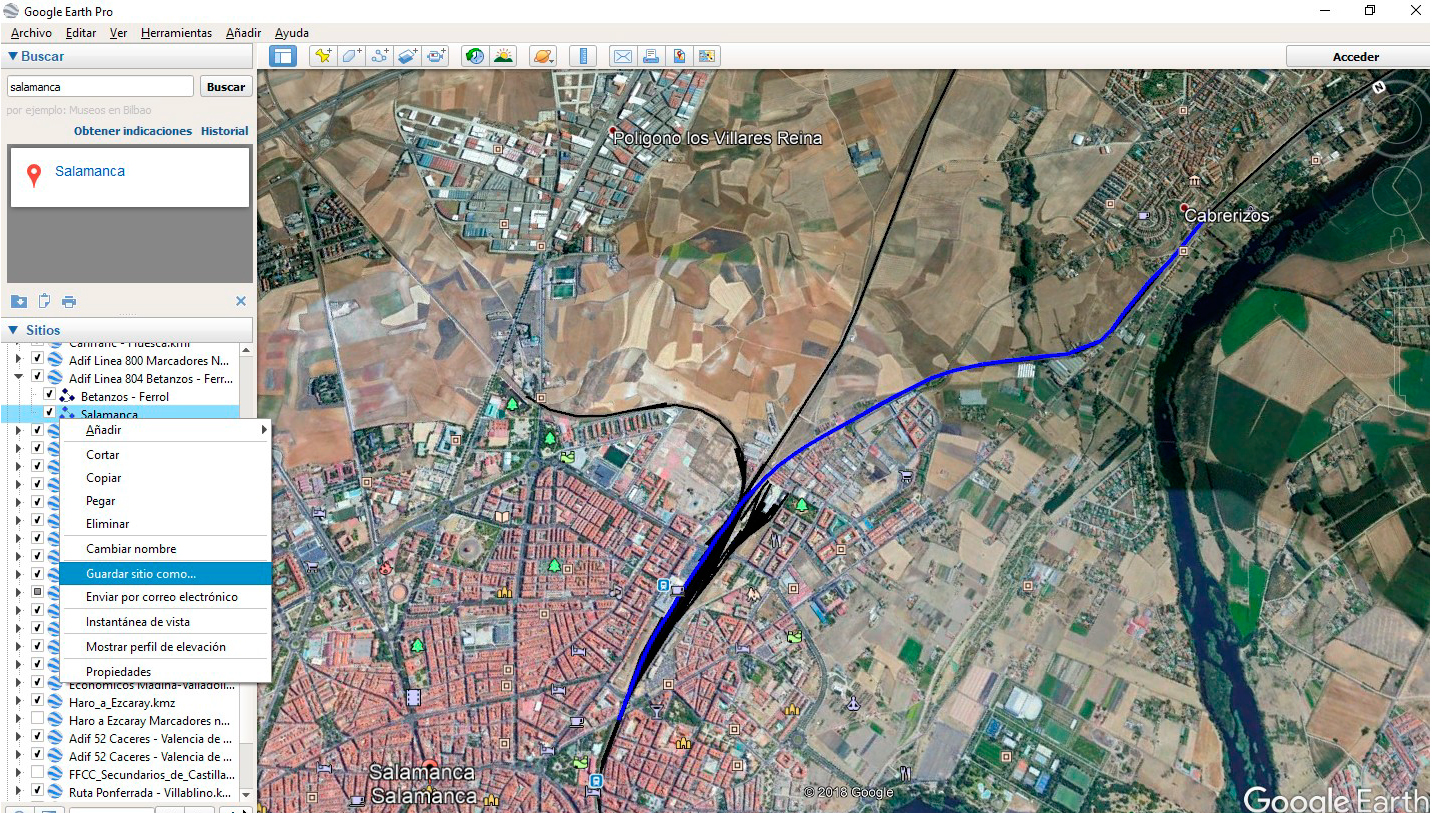
Guardar el archivo en el escritorio, o en alguna carpeta que hayaís creado previamente.
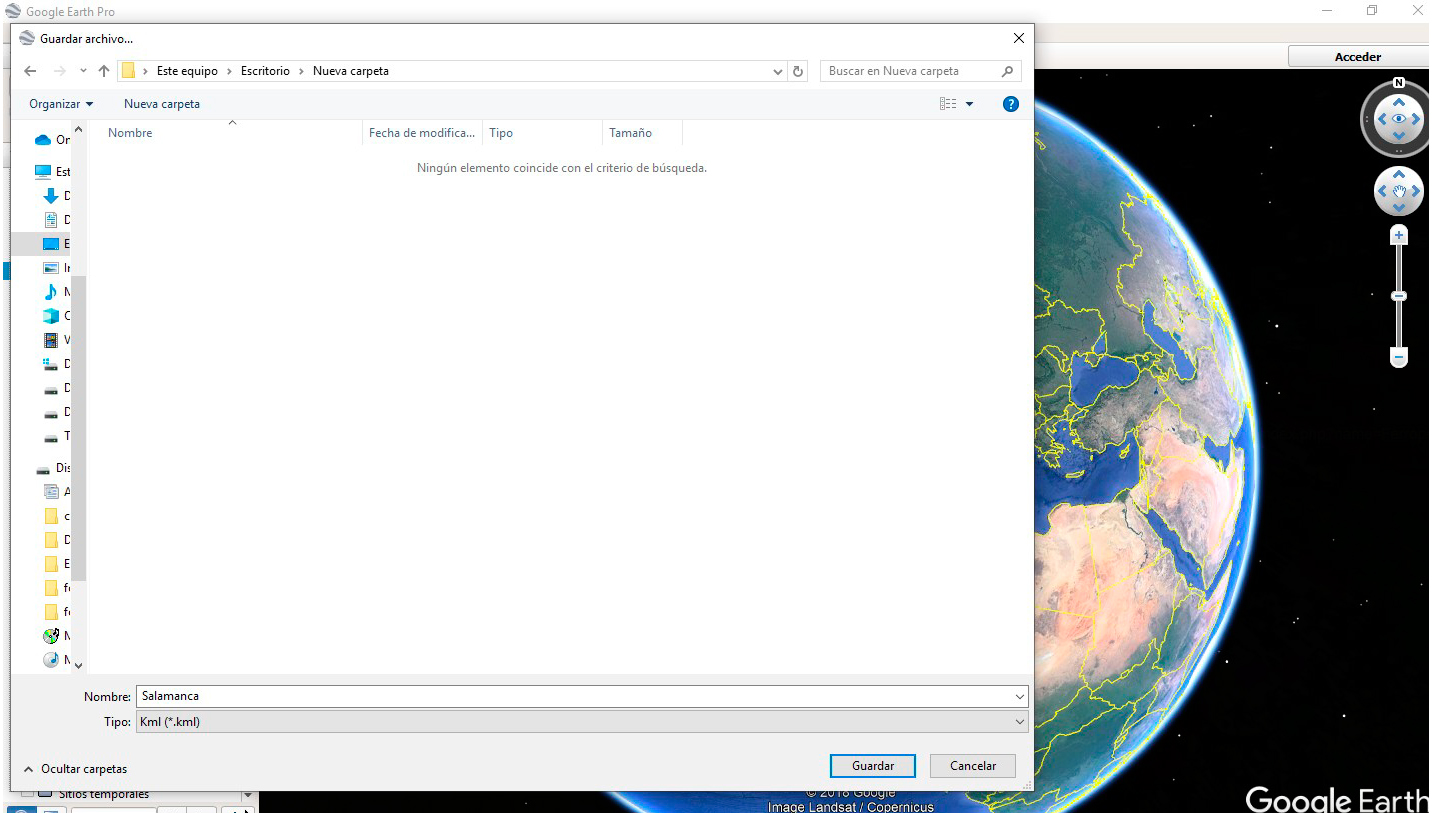
El archivo creado debe quedar así.
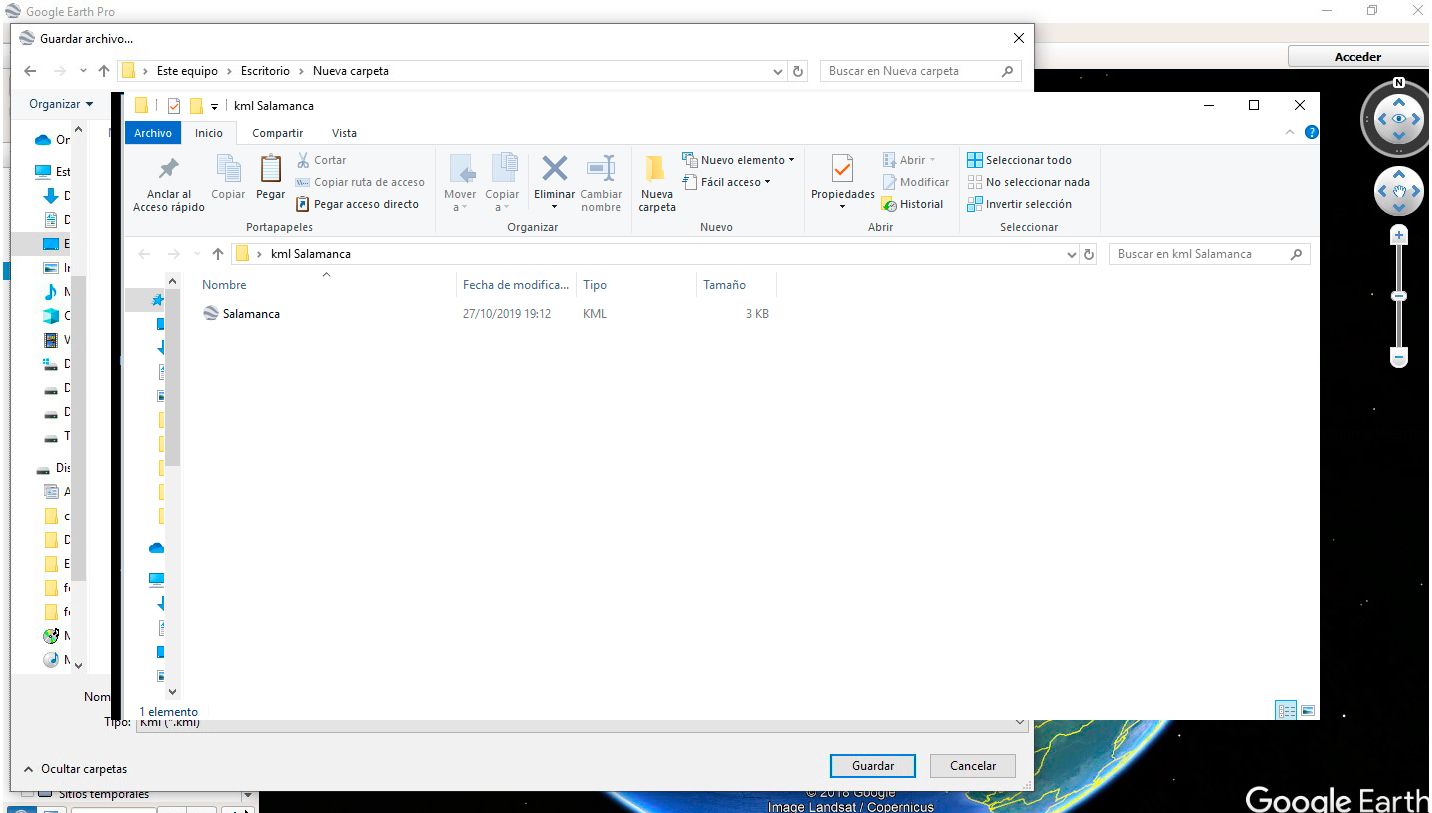
Importar el archivo a google earth. En el menú de google earth clicámos sobre (importar).
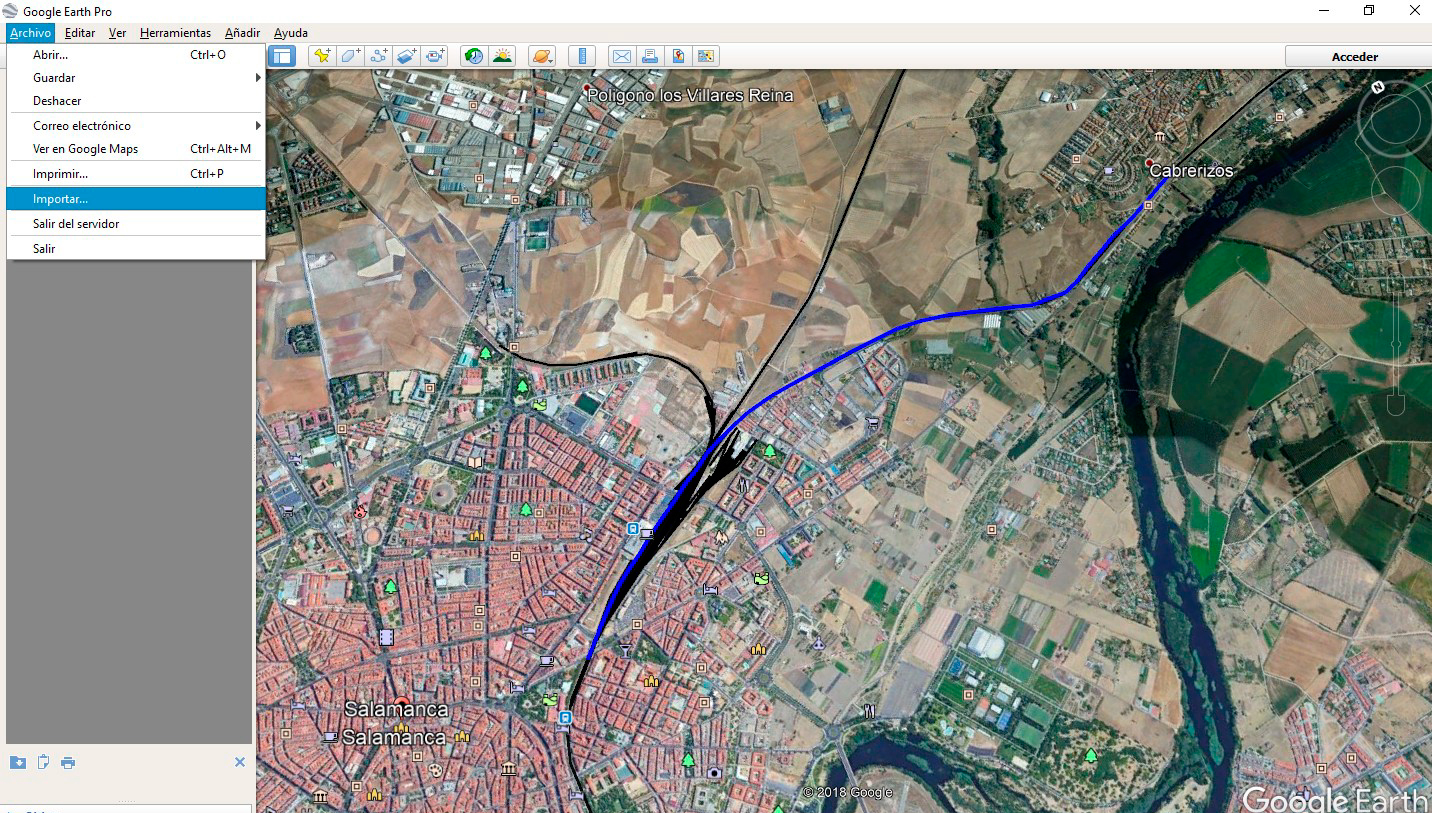
Marcaís nuestro archivo kml y le dais a aceptar.
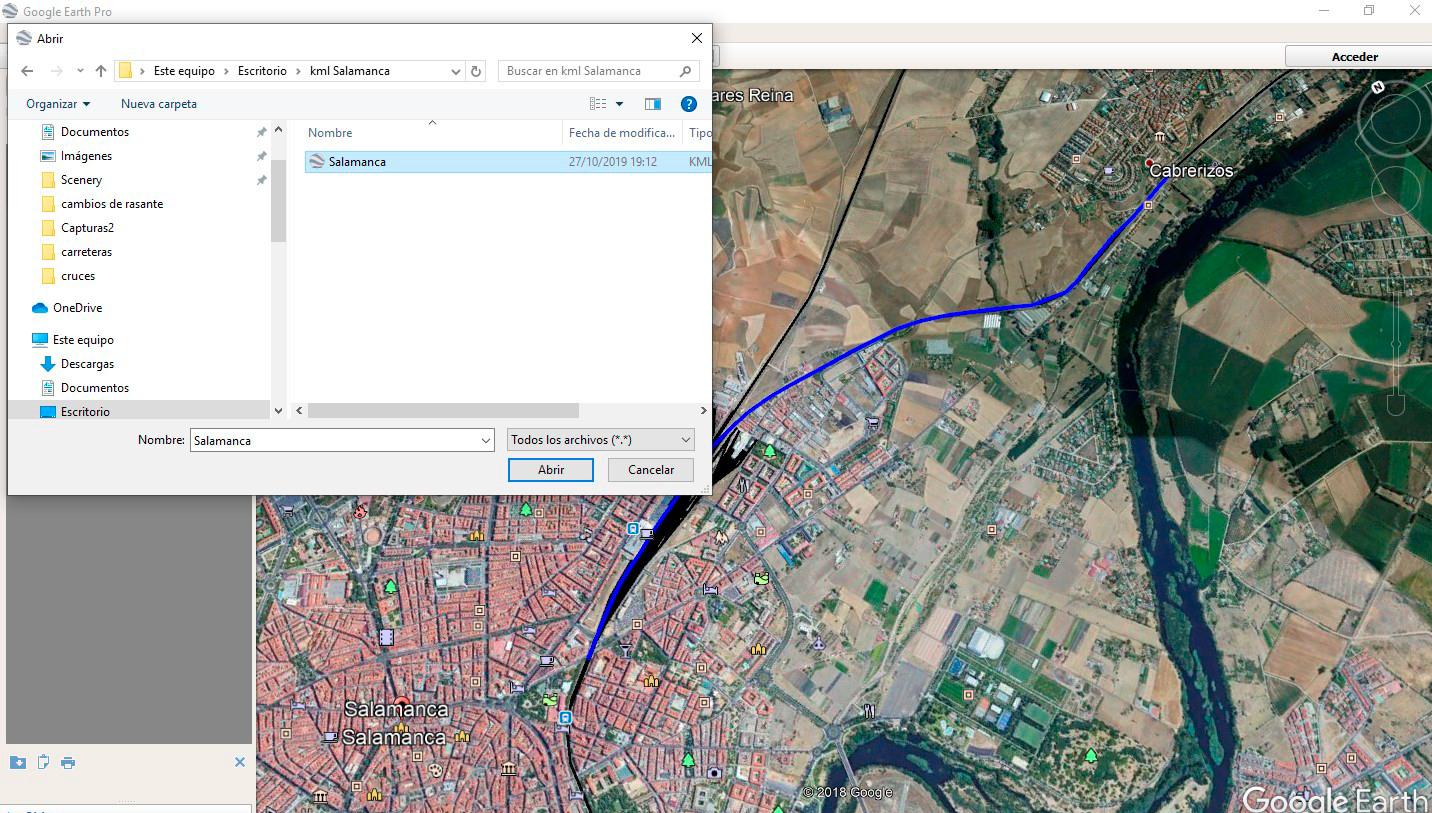
Confirmar la importación del archivo.
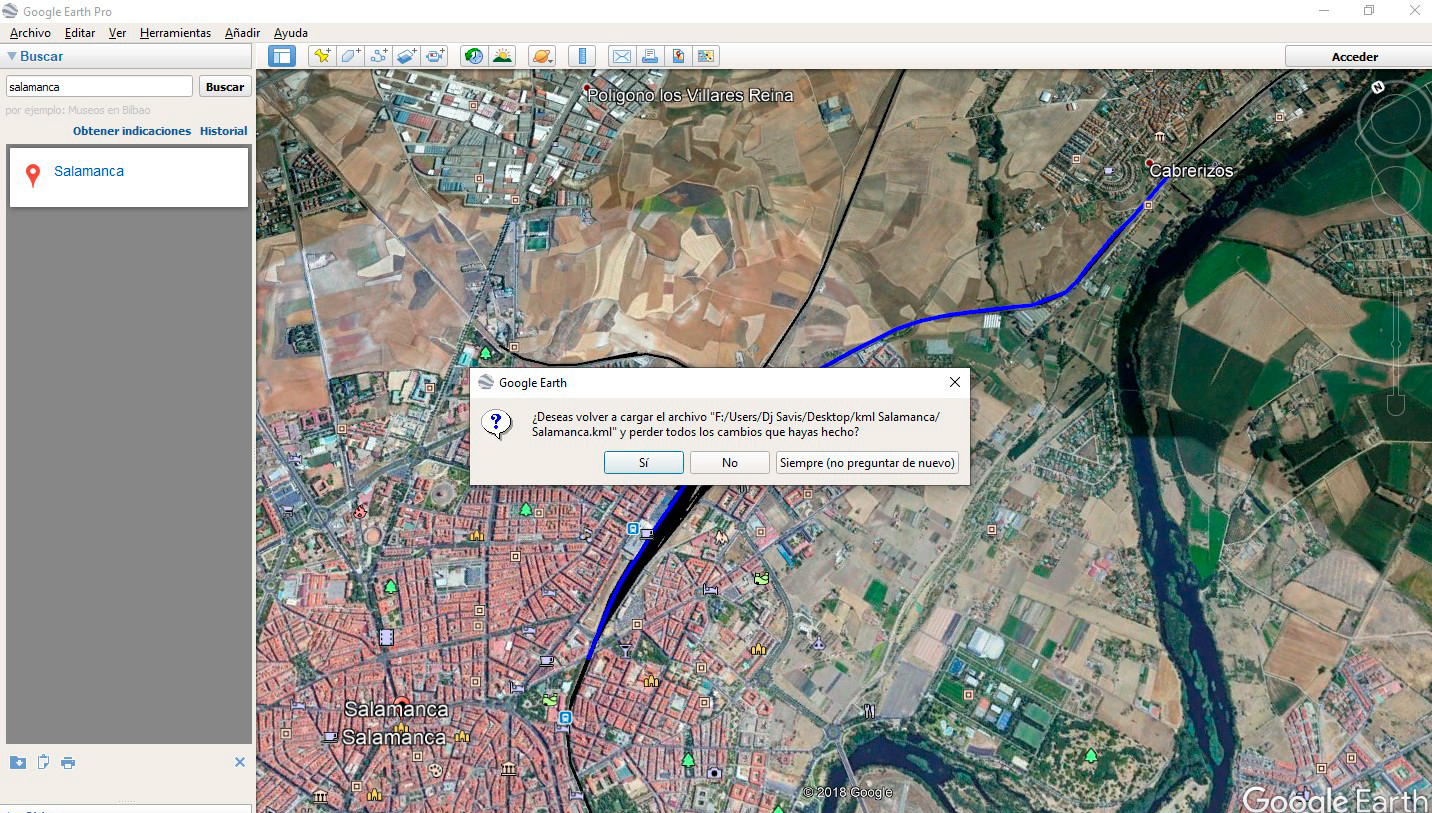
Ahora nuestra ruta aparecerá en nuestros sitios, dentro de google earth. Esto os sera muy útil durante la construcción, podréis navegar por la ruta ya sea para ver las zonas que os interesen, o bien apreciar algun detalle en algún punto en concreto, vegetación, edificios, etc..
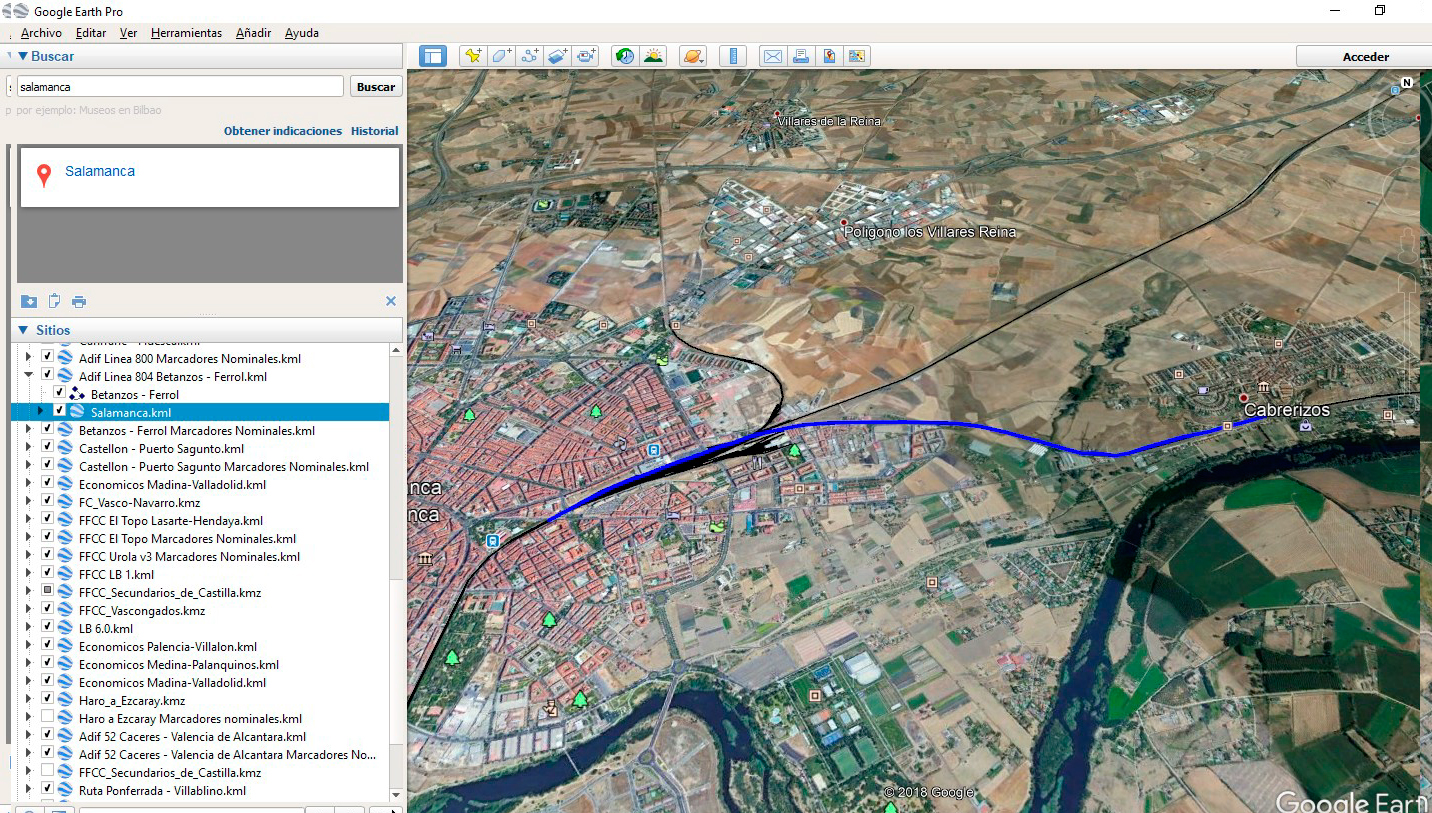
Volver Atrás
Ir al paso 2º - 3ª Parte




| Admin: xartix@railsim.es | Cuentas: Basi@railsim.es | Ayuda: Donaciones@railsim.es | Info: postmaster@railsim.es |
Todos los logos e imágenes son propiedad de Railsim.es | Queda prohibida la reporducción total o parcial del contenido de esta web.
2025 © Railsim.es | Todos los derechos reservados | Info: Postmaster@railsim.es
2025 © Railsim.es | Todos los derechos reservados | Info: Postmaster@railsim.es
 Facebook |
Facebook | Twitter |
Twitter | Steam |
Steam | Youtube |
Youtube |